O Ubuntu gerencia as interfaces de rede usando o NetworkManager, um utilitário de configuração de rede de “nova geração”, que utiliza as informações coletadas pelo HAL para detectar as interfaces que estão disponíveis, oferecendo um menu de opções que permite que você se conecte a redes wireless e alterne entre as redes disponíveis de maneira bastante prática.
Ao ativar o transmissor da rede wireless, ele detecta as redes disponíveis e mostra a lista através do applet ao lado do relógio. Ao se conectar a uma rede protegida, ele se oferece para salvar a passphrase e guarda a configuração, passando a se conectar à rede automaticamente quando ela estiver disponível:
Ao plugar um cabo de rede, ele chaveia automaticamente da rede wireless para a rede cabeada, obtendo a configuração via DHCP. Desconectando o cabo de rede, ele volta a tentar se conectar a uma das redes wireless disponíveis, e assim por diante.
Por default, ele tenta configurar todas as conexões via DHCP (e desativa a conexão caso o DHCP não esteja disponível, ou o servidor esteja forma do ar), mas você pode também configurar os endereços manualmente acessando as propriedades da interface, clicando com o botão direito sobre o applet e acessando o “Editar conexões”:
A partir do Ubuntu 8.10 ele oferece suporte até mesmo a alguns modems 3G, modems ADSL configurados em modo bridge (conexão via PPPoE) e até mesmo a conexão com VPNs, oferecendo uma solução de conectividade bastante completa.
Embora tenha sido criticado em suas primeiras versões, devido a problemas diversos, o NetworkManager cresceu e se tornou uma solução bastante estável a partir do Ubuntu 8.10.
De qualquer forma, o uso do NetworkManager não impede que você configure a rede manualmente caso desejado; para isso, basta adicionar a configuração da rede no arquivo “/etc/network/interfaces“. O NetworkManager monitora a configuração do arquivo e deixa de monitorar interfaces manualmente especificadas nele.
Por padrão, o arquivo inclui referência apenas à interface de loopback, permitindo que o NetworkManager monitore as demais interfaces:
auto lo
iface lo inet loopback
Ao adicionar uma configuração manual de rede dentro do arquivo, o sistema passa a usar a configuração especificada, desativando o uso do NetworkManager. Esta é uma boa solução se você usa um desktop conectado a uma rede cabeada e não tem necessidade de ficar alternando entre redes. Um exemplo de configuração seria:
auto lo eth0
iface lo inet loopback
iface eth0 inet static
address 192.168.1.23
netmask 255.255.255.0
network 192.168.1.0
broadcast 192.168.1.255
gateway 192.168.1.1
Se você estiver usando uma placa wireless, a configuração manual é feita em dois passos. O primeiro é gerar o arquivo de configuração do ndiswrapper, usando o wpa_passphrase, especificando o nome da rede (ex: rede) e a passphrase de acesso (ex: 123456), como em:
# wpa_passphrase rede 123456 > /etc/wpa_supplicant.conf
Assim como em outros comandos que escrevem diretamente em arquivos, ele precisa ser executado diretamente como root, não com o sudo.
Com o arquivo de configuração gerado, falta apenas a configuração no arquivo “/etc/network/interfaces”. A configuração é a mesma que a usamos para placas cabeadas, com a adição de duas novas linhas, que ativam o uso do wpa_supplicant e indicam o arquivo de configuração que será usado, como em:
auto lo wlan0
iface lo inet loopback
iface wlan0 inet static
address 192.168.1.23
netmask 255.255.255.0
network 192.168.1.0
broadcast 192.168.1.255
gateway 192.168.1.1
wpa-driver wext
wpa-conf /etc/wpa_supplicant.conf
Edite também o arquivo “/etc/resolv.conf“, adicionando os endereços dos servidores DNS (um por linha), como em:
nameserver 208.67.222.222
nameserver 208.67.220.220
Se mudar de idéia, basta desfazer as alterações e o NetworkManager voltará a gerenciar as interfaces.
O NetworkManager roda como um serviço de sistema, e não como um aplicativo. É por isso que você não consegue desabilitá-lo diretamente através do ambiente gráfico. O ícone que aparece ao lado do relógio é na verdade uma instância do “nm-applet”, um pequeno utilitário destinado apenas a mostrar as redes disponíveis e permitir que você altere a configuração.
Para desativá-lo, é necessário parar diretamente o serviço, usando o comando “/etc/init.d/NetworkManager stop” (para o serviço temporariamente) ou “update-rc.d NetworkManager remove” (desativa em definitivo, fazendo com que ele deixe se ser carregado durante o boot). Entretanto, isso é desnecessário na maior parte dos casos, uma vez que você pode desativá-lo simplesmente especificando a configuração de rede no “/etc/network/interfaces”.
Em versões antigas do Ubuntu, o comando para desativar o NetworkManager era o “/etc/dbus-1/event.d/25NetworkManager stop”. Neles, a interface de configuração manual era também bem diferente e as opções para configurar conexões ADSL, modems 3G e VPNs ainda não estavam disponíveis.



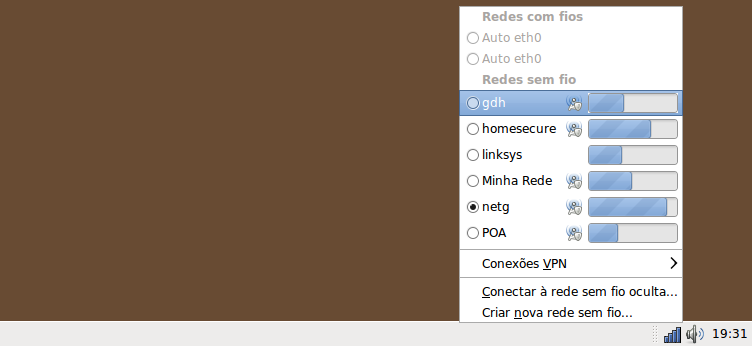
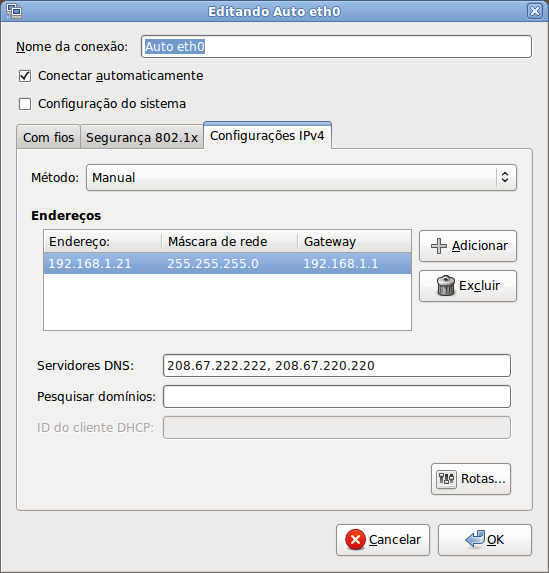



Deixe seu comentário